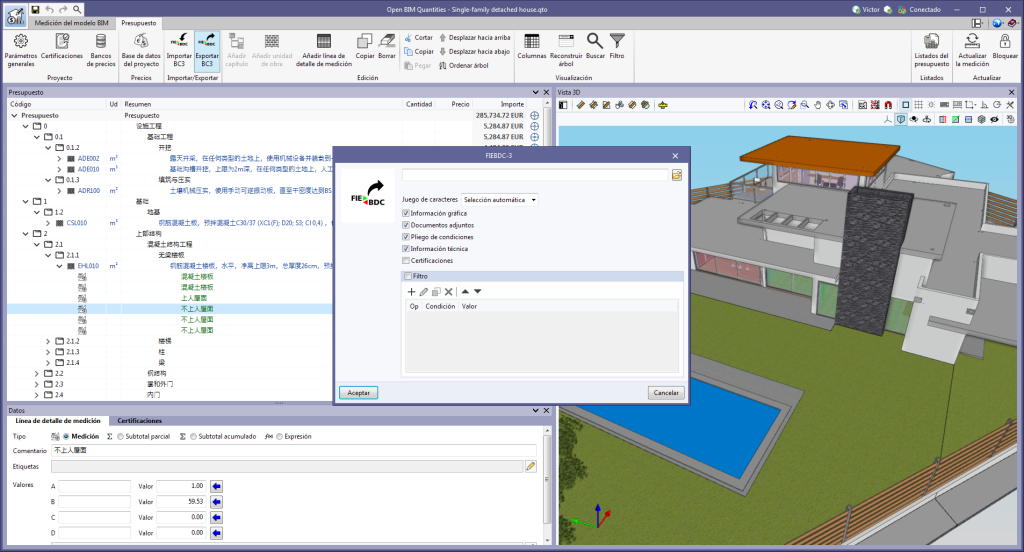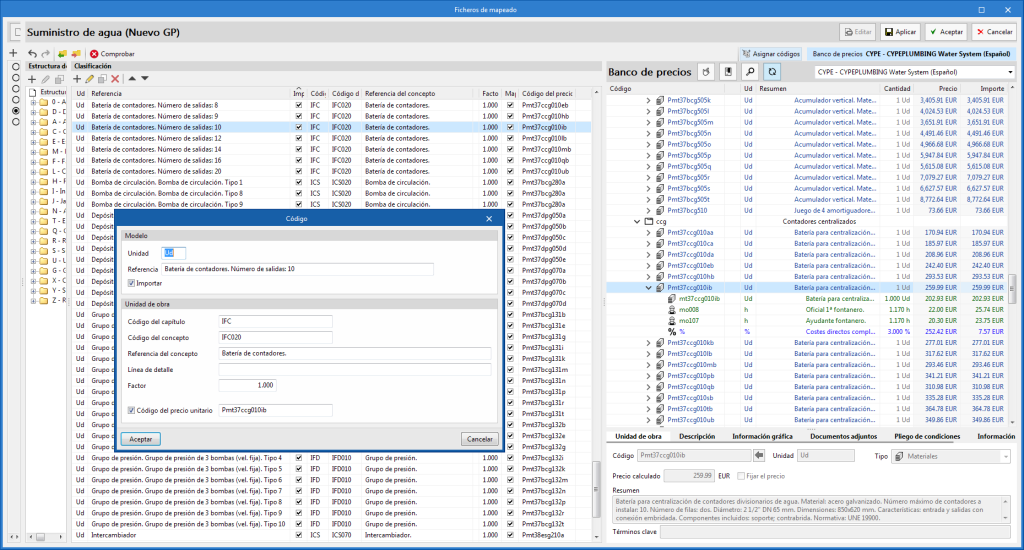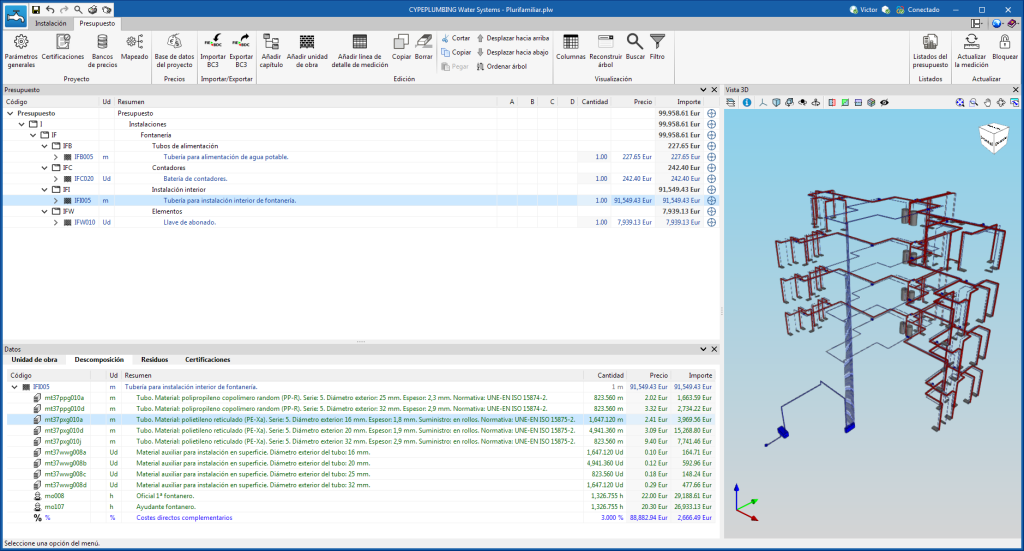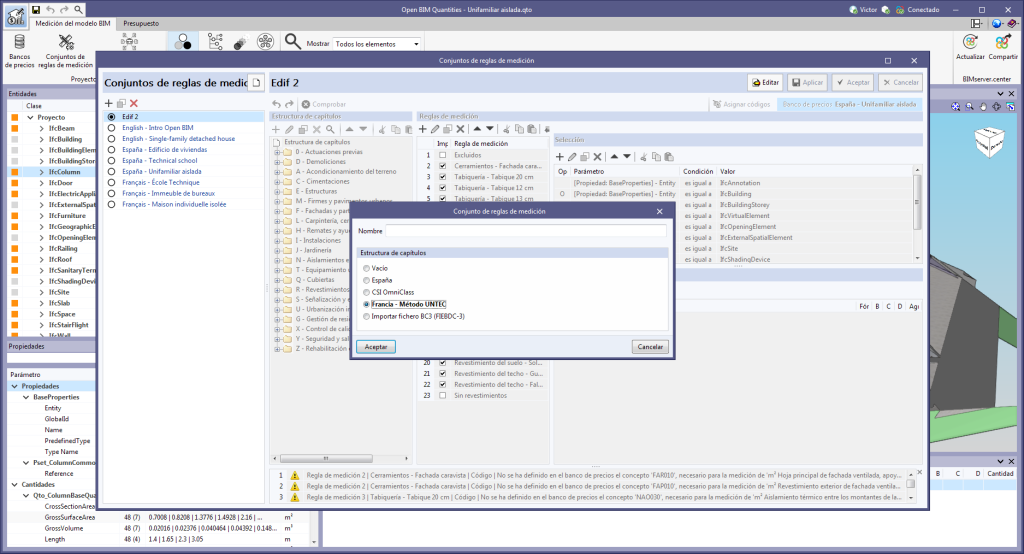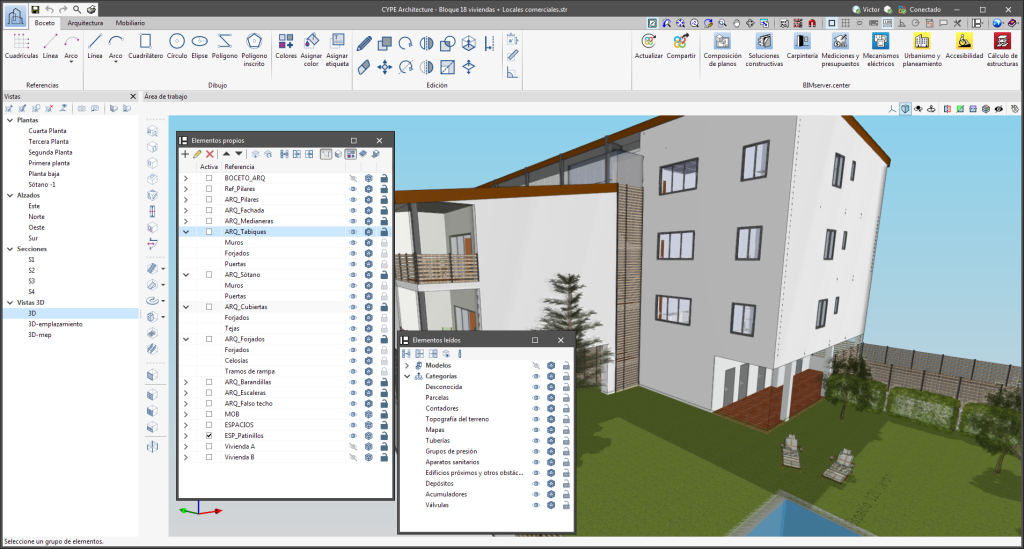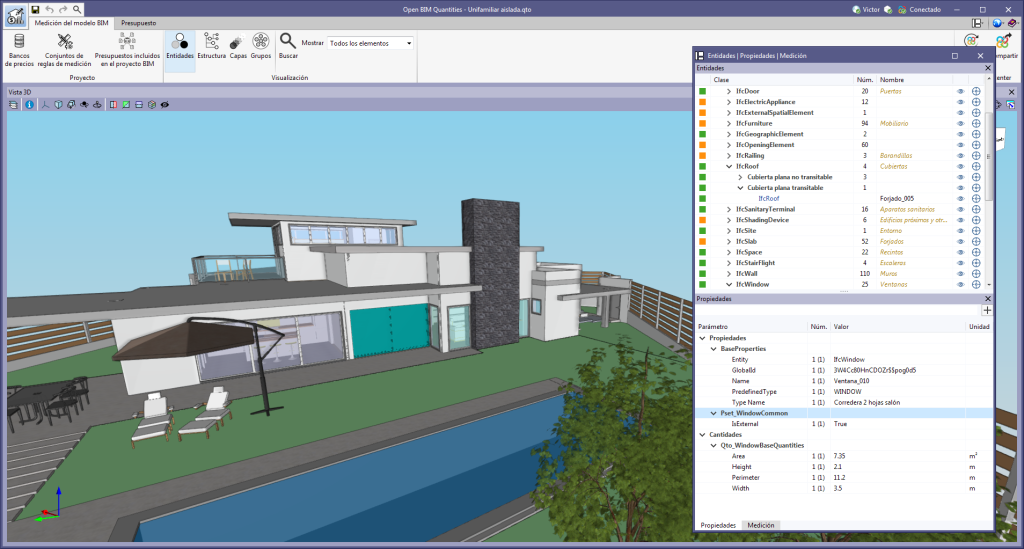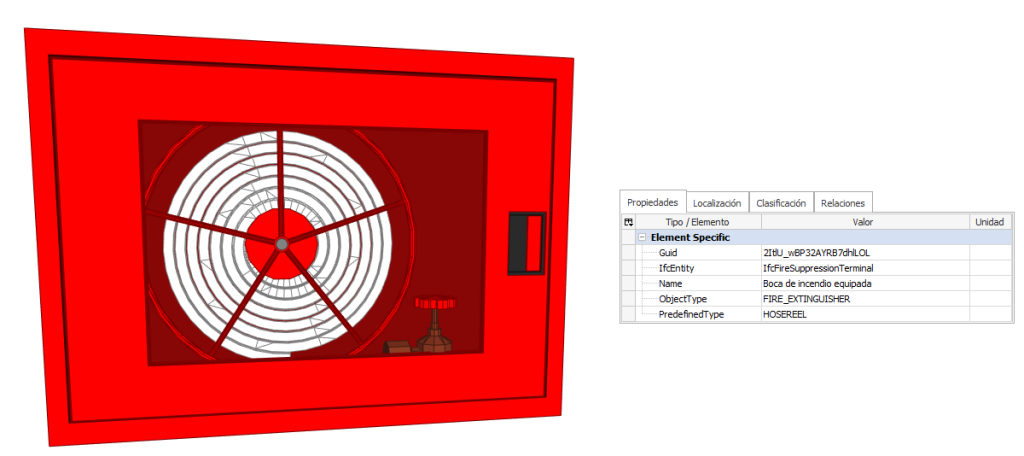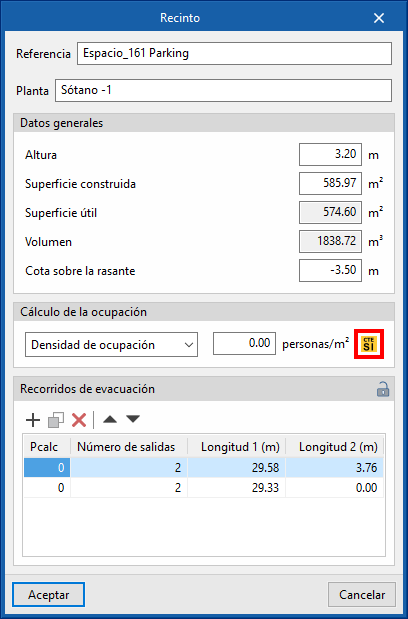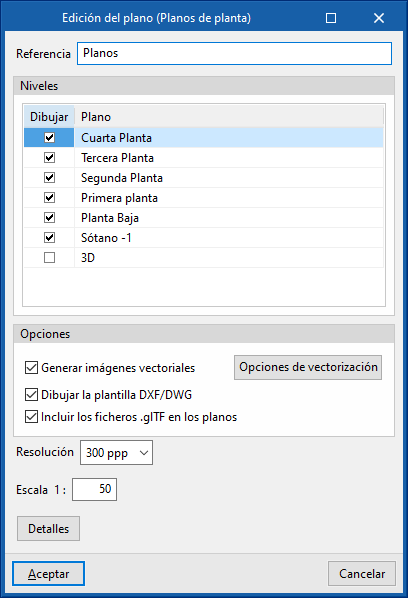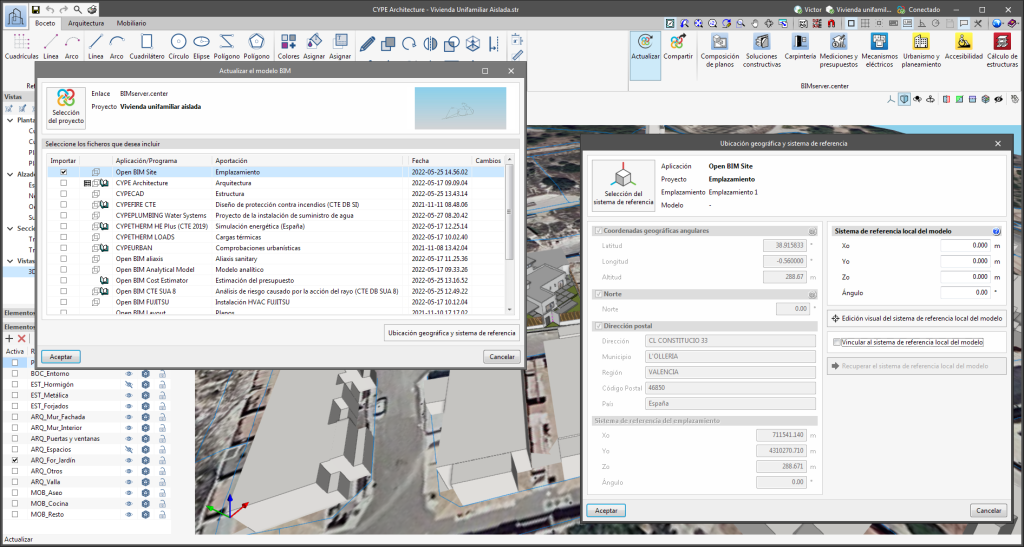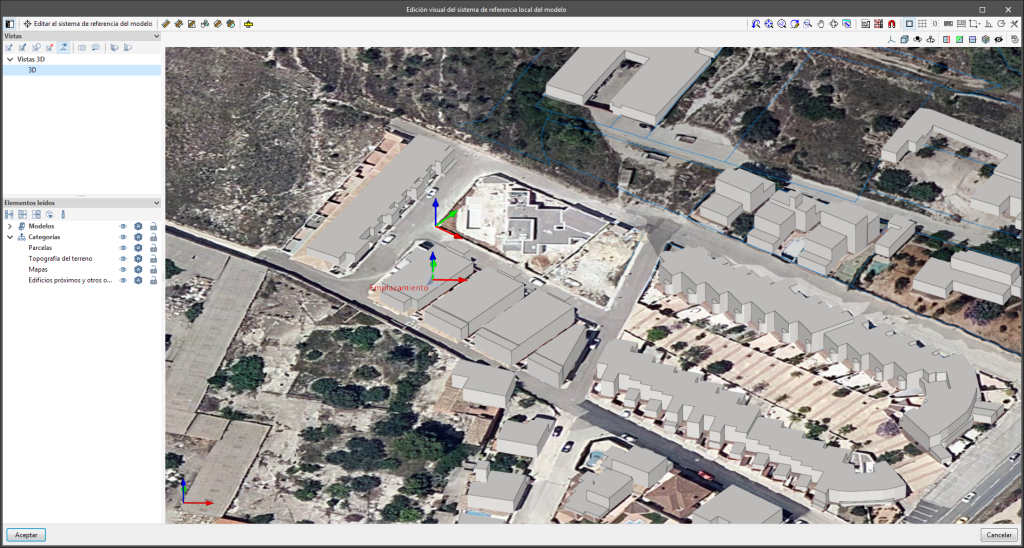A partir de la versión 2023.f, desde la solapa “Presupuesto” de las aplicaciones que disponen de ella, es posible seleccionar el juego de caracteres a emplear en la exportación de la medición y presupuesto en el formato estándar FIEBDC-3 (.bc3). Para ello, en la ventana de configuración de la exportación se ha incluido el campo “Juego de caracteres” el cual dispone de tres opciones:
- Selección automática
Se utilizará el juego de caracteres ANSI siempre que sea posible. En caso de que la aplicación detecte caracteres que no sean compatibles con la codificación ANSI, se empleará el juego de caracteres UTF-8. - ANSI
Se trata del juego de caracteres definido para Windows y el empleado por defecto en versiones anteriores. Mediante este formato de codificación no es posible representar todos los caracteres Unicode. - UTF-8
A través de este formato estándar de codificación (RFC 3629) se pueden representar todos los caracteres Unicode. Sin embargo, la especificación actual del estándar FIEBDC-3 (3/2020) no contempla la codificación UFT-8 por lo que es conveniente emplear el juego de caracteres ANSI cuando sea posible (Selección automática).
Gracias a la posibilidad de exportar e importar el presupuesto en codificación UTF-8, ahora las aplicaciones son capaces de compartir presupuestos que incluyan caracteres Unicode. De esta manera se establece un entorno completamente plurilingüe en la gestión de las mediciones y presupuestos del proyecto.
En el estándar FIEBDC-3, el juego de caracteres se especifica en el campo JUEGO_CARACTERES del registro V.